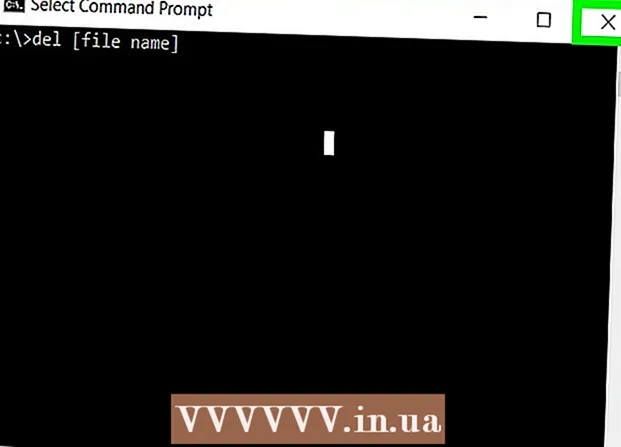Autor:
Louise Ward
Loomise Kuupäev:
9 Veebruar 2021
Värskenduse Kuupäev:
1 Juuli 2024

Sisu
See wikiHow õpetab teid arvutist, telefonist või tahvelarvutist vanade või raskesti leitavate Gmaili e-kirjade leidmist. E-kirju leiate kuupäeva, saatja või sõnumi sisu järgi.
Sammud
1. meetod 5-st: leidke kuupäeva järgi telefonist
on otsinguribast paremal. Ilmuvad otsingufiltri valikud.
Klõpsake otsingufiltri valiku allosas oleval menüül „Kuupäev sees”.

Valige kuupäevavahemik. Saate valida algus- ja lõppkuupäevavahemiku. Valikul „Kuupäev sees” on palju valikuid, alates 1 päev (1 päev) kuni 1 aasta (1 aasta).
Klõpsake rea "Date Within" kõrval oleval real. Sellest üksusest paremal on kalendriikoon. Kuupäeva valimiseks kuvatakse kalender.

Valige kuupäev. Klõpsake kalendris, mille soovite valida, kuupäeva. Klõpsake pildinuppu "<"või">"kalendri ülaosas, et minna järgmisele või eelmisele kuule.- Peate veenduma, etKõik kirjad"(Kõik sõnumid) asub järgmisel real, otsingu kõrval otsingu kõrval valitud otsingufiltri allosas.
- Saate oma otsingut veelgi paremaks muuta, sisestades otsingufiltri suvandite ridadele "Saaja:" või "Saatja:" saaja / saatja nimi või e-posti aadress. E-kirja või teema real otsimiseks lause või sõna järgi sisestage tekst reale "Kas on sõnu".

Klõpsake nuppu Otsing. See sinine nupp asub otsingufiltri valikute allservas. Kuvatakse ajavahemikus enne ja pärast valitud kuupäeva olevad meilid.- Või leiate enne kindlat kuupäeva e-kirju, tippides otsinguribale "enne:" ja kuupäeva vormingus AAAA / KK / PP. Näiteks leiate vanad meilid, tippides enne: 2018/04/08 otsinguribale.
- Samuti leiate kuupäevavahemikus olevad meilid, tippides "pärast:", alguskuupäev vormis AAAA / KK / PP, millele järgneb "enne:" ja lõppkuupäev ka AAAA / KK / vormingus. DD otsinguribal. Näiteks leiate meilisõnumid tippides 2019. aasta mais pärast: 2019/05/01 enne: 2019/05/31 otsinguribale.
- Saate oma otsingut kitsendada, sisestades pärast kuupäeva saaja / saatja nime / e-posti aadressi või märksõnad / laused e-posti sisusse.
3. meetod 5-st: otsimine saatja või sisu järgi
Juurdepääs https://www.gmail.com. Kui te pole oma kontole sisse logitud, jätkake kohe.
- Kui kasutate Gmaili oma telefonis või tahvelarvutis, puudutage avakuval või rakenduse sahtlis punase ja valge ümbrikuikooni siltiga "Gmail".
- See meetod leiab teie Gmaili kontolt kõik sõnumid, sealhulgas arhiveeritud meilid.
Klõpsake või puudutage ekraani ülaosas otsinguriba.
Sisestage märksõnad Gmaili ülaosas asuvale otsinguribale. Siin on mõned erinevad viisid, kuidas otsida märksõnade, konkreetsete saajate ja saatjate järgi: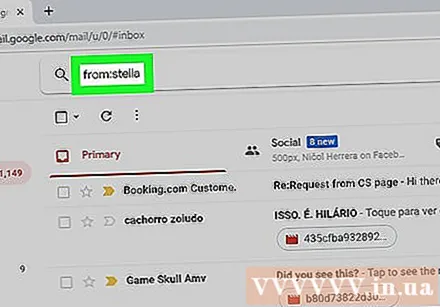
- Otsing saatja järgi: Sisestage süntaks pärit:saatja otsinguribale, kus "saatja" on sõnumi saatnud isiku nimi või e-posti aadress.
- Otsi saaja järgi: Sisestage süntaks suur:saaja, kus "saaja" on selle isiku nimi või e-posti aadress, kellele sõnumi saatsite.
- Otsi sõna või lause järgi: Sisestage süntaks "sõna või fraas", kus sõna või fraas on otsitav sõna või lause.
- Otsi teema järgi: Sisestage süntaks teema:sõna, kus "sõna" on sõna selles teemas, mida mäletate.
- Samuti saate kombineerida otsingu märksõnu. Näiteks kui soovite leida aadressilt [email protected] meilisõnumi, mille teema on sõna „õppige”, sisestage: aadressilt: [email protected] teema: õppige.
- Vaadake ka kuupäevaotsingu meetodit, et teada saada, kuidas vaadata e-kirju, mis saadeti enne, pärast või kindla ajavahemiku vahel.
Vajutage ↵ Sisestage või ⏎ Tagasi. Otsingutulemused kuvatakse järjestuses uuest vanani.
- Kui kasutate arvutit, kuvatakse otsingule vastavate meilide arv tulemuste paremas ülanurgas. Numbril kuvatakse umbes selline: "1-50 133-st" (arv erineb tegelikkusest). Järgmise tulemuste lehe nägemiseks võite kasutada paremal asuvaid noolenuppe.
- Kui otsingutulemusi on sadu või rohkem, saate tulemusi vanast uueks ümber korraldada. Klõpsake tulemuse numbrit ja seejärel valige Vanim.
4. meetod 5-st: kustutatud meilide kuvamine arvutis
Juurdepääs https://www.gmail.com. Kui te pole oma kontole sisse logitud, jätkake kohe.
- Rakendage seda meetodit, kui soovite üle vaadata või taastada meilid, mis on Gmailist varem kustutatud.
- Kustutatud e-kirjad jäävad kausta Prügikast 30 päeva, enne kui need igaveseks kaovad. 30 päeva pärast ei saa neid e-kirju taastada.
Klõpsake kausta Prügikast asub ekraani vasakus servas vertikaalses menüüs. Kuvatakse loend kõigist sõnumitest, mida pole jäädavalt kustutatud.
- Kui näete menüüvaliku nime asemel ainult ikoone, klõpsake prügikastiikoonil.
- Võimalik, et peate klõpsama Veel (Lisa) loendi laiendamiseks menüü allosas.
Avage meil. Selle avamiseks klõpsake e-posti teemal. Kuvatakse e-kirja algne sisu.
Klõpsake parempoolse noolega kaustaikoonil. See ikoon asub ekraani ülaosas otsinguriba all. See on valik "Teisalda". Gmaili kaustade ja Google'i konto menüü rippub.
Klõpsake nuppu Postkast (Postkast). See valik on rippmenüüs, mis kuvatakse ikooni "Teisalda" klõpsamisel. Teie valitud meil teisaldatakse kaustast Prügikast kausta Saabunud. reklaam
5. meetod 5-st: kustutatud meilide kuvamine telefonis või tahvelarvutis
Avage Gmail oma telefonis või tahvelarvutis. See punase ja valge ümbrikuikooniga rakendus asub tavaliselt avaekraanil (iPhone / iPad) või rakenduste sahtlis (Android).
- Rakendage seda meetodit, kui soovite üle vaadata või taastada meilid, mis on Gmailist varem kustutatud.
- Kustutatud meilid jäävad kausta Prügikast 30 päeva, enne kui need igaveseks kaovad. 30 päeva pärast ei saa neid e-kirju taastada.
Klõpsake menüüd ≡ vasakus ülanurgas.
Klõpsake nuppu Prügikast. Sõltuvalt ekraani suurusest peate selle leidmiseks võib-olla kerima. Ilmub meililoend, mida pole jäädavalt kustutatud.
Selle avamiseks klõpsake e-posti aadressi. Kuvatakse e-kirja algne sisu. Kui soovite taastada selle e-posti aadressi jäädava kustutamise, jätkake järgmiste toimingutega.
Klõpsake menüüd ⋮ ekraani paremas ülanurgas, väikesest ümbrikuikoonist paremal.
Klõpsake nuppu Kolima on menüü ülaosa lähedal. Ilmub kaustade ja postkasti loend.
Valige sihtkoht. Kui soovite selle e-kirja oma tavalisse postkasti teisaldada, valige Peamine. Pärast klõpsamist saadetakse meil sinna.
- Kui meili pole 30 päeva jooksul pärast kustutamist leitud, võib see olla arhiivitud. E-kirjade uuesti leidmiseks kasutage ühte selle artikli otsingumeetoditest.
Nõuanne
- Kui te ei leia e-posti oma peamisest postkastist, kontrollige kaustu Spämm (Spämm), Sotsiaalne (Ühiskond), Pakkumised (Reklaam) või Prügikast.
- Veendumaks, et otsite kogu meilisõnumit, üksust Kõik kirjad postkastide loendis tuleb valida.
- Vanade meilide leidmine on lihtsam, sorteerides need teema ja kättesaamise kuupäeva järgi.